ਵਿਸ਼ਾ - ਸੂਚੀ
ਜਦੋਂ ਵਾਇਰਲੈੱਸ ਨੈੱਟਵਰਕਿੰਗ ਨਾਲ ਕੋਈ ਸਮੱਸਿਆ ਹੁੰਦੀ ਹੈ, ਤਾਂ "ਕੋਈ ਇੰਟਰਨੈਟ ਨਹੀਂ, ਸੁਰੱਖਿਅਤ" ਕਨੈਕਸ਼ਨ ਚੇਤਾਵਨੀ ਵਿੰਡੋਜ਼ ਡਿਵਾਈਸਾਂ 'ਤੇ ਸਭ ਤੋਂ ਆਮ ਤਰੁੱਟੀਆਂ ਵਿੱਚੋਂ ਇੱਕ ਹੈ। ਜ਼ਿਆਦਾਤਰ ਵਰਤੋਂਕਾਰ ਇਸ ਗਲਤੀ ਤੋਂ ਪਰੇਸ਼ਾਨ ਹਨ ਕਿਉਂਕਿ ਉਹ ਜਾਣਦੇ ਹਨ ਕਿ ਉਹ ਆਪਣੇ ਵਾਈ-ਫਾਈ ਰਾਊਟਰ ਨਾਲ ਕਨੈਕਟ ਹਨ ਪਰ ਇੰਟਰਨੈੱਟ ਤੱਕ ਪਹੁੰਚ ਨਹੀਂ ਹੈ।
ਜੇਕਰ ਤੁਸੀਂ ਇਸਨੂੰ ਵਰਤਣ ਦੀ ਕੋਸ਼ਿਸ਼ ਕਰਦੇ ਹੋ ਤਾਂ ਤੁਹਾਡੇ ਵੈੱਬ ਬ੍ਰਾਊਜ਼ਰ ਵਿੱਚ ਕੁਝ ਵੀ ਲੋਡ ਨਹੀਂ ਹੋਵੇਗਾ। ਚਲੋ "ਕੋਈ ਇੰਟਰਨੈਟ ਨਹੀਂ, ਸੁਰੱਖਿਅਤ" ਤਰੁੱਟੀ ਸੁਨੇਹੇ 'ਤੇ ਨਜ਼ਰ ਮਾਰਦੇ ਹਾਂ, ਜੋ ਇਹ ਦਰਸਾਉਂਦਾ ਹੈ ਕਿ ਇਸਨੂੰ ਕਿਵੇਂ ਹੱਲ ਕਰਨਾ ਹੈ ਅਤੇ ਇਸਦਾ ਕਾਰਨ ਕੀ ਹੈ।
ਜੇ ਤੁਸੀਂ ਆਪਣੇ ਕਰਸਰ ਨੂੰ ਆਪਣੇ Wi 'ਤੇ ਹੋਵਰ ਕਰਦੇ ਹੋ ਤਾਂ ਤੁਸੀਂ ਇੰਟਰਨੈਟ ਚਿੰਨ੍ਹ ਦੇ ਉੱਪਰ ਇੱਕ ਛੋਟਾ ਪੀਲਾ ਤਿਕੋਣ ਵੇਖੋਗੇ। -ਸਿਸਟਮ ਟਰੇ ਵਿੱਚ ਫਾਈ ਆਈਕਨ। ਜਦੋਂ ਤੁਸੀਂ ਇਸ ਉੱਤੇ ਆਪਣੇ ਕਰਸਰ ਨੂੰ ਹੋਵਰ ਕਰਦੇ ਹੋ, ਤਾਂ “ਕੋਈ ਇੰਟਰਨੈਟ ਨਹੀਂ, ਸੁਰੱਖਿਅਤ” ਸੁਨੇਹੇ ਵਾਲੀ ਇੱਕ ਛੋਟੀ ਟੂਲਟਿੱਪ ਦਿਖਾਈ ਦਿੰਦੀ ਹੈ।
ਇਹ ਤਰੁੱਟੀ ਸੁਨੇਹਾ ਦਰਸਾਉਂਦਾ ਹੈ ਕਿ ਤੁਸੀਂ ਆਪਣੇ ਵਾਈ-ਫਾਈ ਨਾਮ ਜਾਂ ਨੈੱਟਵਰਕ ਨਾਲ ਕਨੈਕਟ ਹੋਣ ਦੌਰਾਨ ਇੰਟਰਨੈੱਟ ਦੀ ਪਹੁੰਚ ਪ੍ਰਾਪਤ ਨਹੀਂ ਕਰ ਰਹੇ ਹੋ। ਇੱਕ ਸੁਰੱਖਿਅਤ ਕੁਨੈਕਸ਼ਨ. ਇਹ ਇਹ ਵੀ ਸੰਕੇਤ ਕਰ ਸਕਦਾ ਹੈ ਕਿ ਤੁਹਾਡਾ ਇੰਟਰਨੈਟ ਕਨੈਕਸ਼ਨ ਪੂਰੀ ਤਰ੍ਹਾਂ ਅਣਉਪਲਬਧ ਹੈ।
ਇੰਟਰਨੈੱਟ ਕਨੈਕਸ਼ਨ ਗਲਤੀ ਦਾ ਕਾਰਨ ਕੀ ਹੈ “ਕੋਈ ਇੰਟਰਨੈਟ ਨਹੀਂ, ਸੁਰੱਖਿਅਤ”
ਤੁਹਾਡੇ ਨੈਟਵਰਕ ਕਨੈਕਸ਼ਨ ਸੈਟਅੱਪ ਸੈਟਿੰਗਾਂ ਨੂੰ ਬਦਲਣਾ “ਨਹੀਂ” ਦਾ ਖਾਸ ਕਾਰਨ ਹੈ ਇੰਟਰਨੈਟ, ਸੁਰੱਖਿਅਤ" ਕੁਨੈਕਸ਼ਨ ਮੁੱਦਾ। ਨਵੀਨਤਮ ਅੱਪਡੇਟਾਂ ਨੂੰ ਸਿਰਫ਼ ਨਵੀਨਤਮ ਅੱਪਡੇਟ ਡਾਊਨਲੋਡ ਕਰਕੇ ਗਲਤੀ ਨਾਲ ਸੋਧਿਆ ਜਾ ਸਕਦਾ ਹੈ ਜਾਂ ਗਲਤੀ ਨਾਲ ਸੈੱਟ ਕੀਤਾ ਜਾ ਸਕਦਾ ਹੈ। ਇਸ ਲਈ, ਇਸ ਦੇ ਨਾਲ, ਆਓ ਹੇਠਾਂ ਸੂਚੀਬੱਧ ਸਮੱਸਿਆ ਨਿਪਟਾਰੇ ਦੇ ਤਰੀਕਿਆਂ ਦੀ ਵਰਤੋਂ ਕਰਕੇ ਸਮੱਸਿਆ ਨੂੰ ਹੱਲ ਕਰੀਏ।
ਇੰਟਰਨੈੱਟ ਕਨੈਕਸ਼ਨ ਗਲਤੀ ਨੂੰ ਠੀਕ ਕਰਨ ਲਈ 5 ਸਮੱਸਿਆ ਨਿਪਟਾਰੇ ਦੇ ਤਰੀਕੇ “ਕੋਈ ਇੰਟਰਨੈਟ ਨਹੀਂ,ਸੁਰੱਖਿਅਤ”
Wi-Fi ਕਨੈਕਸ਼ਨ ਨੂੰ ਭੁੱਲ ਜਾਓ ਅਤੇ ਮੁੜ-ਕਨੈਕਟ ਕਰੋ
ਸਾਡੀ ਸੂਚੀ ਵਿੱਚ “ਬਿਨਾਂ ਇੰਟਰਨੈਟ, ਸੁਰੱਖਿਅਤ” ਤਰੁੱਟੀ ਸੁਨੇਹੇ ਲਈ ਸਭ ਤੋਂ ਸਿੱਧੇ ਹੱਲਾਂ ਵਿੱਚੋਂ ਇੱਕ ਤੁਹਾਡੇ ਕੰਪਿਊਟਰ ਨੂੰ ਤੁਹਾਡੇ ਇੰਟਰਨੈਟ ਕਨੈਕਸ਼ਨ ਨੂੰ ਭੁੱਲਣ ਲਈ ਨਿਰਦੇਸ਼ ਦੇ ਰਿਹਾ ਹੈ। . ਇਹ ਤੁਹਾਨੂੰ ਤੁਹਾਡੇ ਕੰਪਿਊਟਰ ਅਤੇ ਵਾਈ-ਫਾਈ ਨੈੱਟਵਰਕ ਦੇ ਵਿਚਕਾਰ ਕਨੈਕਸ਼ਨ ਨੂੰ ਮੁੜ-ਸਥਾਪਤ ਕਰਨ ਦੇਵੇਗਾ ਅਤੇ ਇਹ ਦੇਖਣ ਦੇਵੇਗਾ ਕਿ ਕੀ ਸਮੱਸਿਆ ਵਾਈ-ਫਾਈ ਨੈੱਟਵਰਕ ਦੇ ਰੂਟਾਂ ਵਿੱਚ ਕਿਸੇ ਸਮੱਸਿਆ ਕਾਰਨ ਹੋਈ ਸੀ।
- ਇੰਟਰਨੈੱਟ ਆਈਕਨ 'ਤੇ ਕਲਿੱਕ ਕਰੋ। ਤੁਹਾਡੇ ਡੈਸਕਟਾਪ ਦੇ ਹੇਠਲੇ ਸੱਜੇ ਕੋਨੇ ਵਿੱਚ ਤੁਹਾਡੀ ਸਿਸਟਮ ਟਰੇ 'ਤੇ।
- ਤੁਸੀਂ ਆਪਣੇ ਟਿਕਾਣੇ ਵਿੱਚ ਉਪਲਬਧ Wi-Fi ਨੈੱਟਵਰਕਾਂ ਦੀ ਸੂਚੀ ਦੇਖੋਗੇ ਅਤੇ ਜਿਸ ਨਾਲ ਤੁਸੀਂ ਕਨੈਕਟ ਹੋ।
- ਸੱਜਾ-ਕਲਿੱਕ ਕਰੋ। ਜਿਸ ਵਾਈ-ਫਾਈ ਨੈੱਟਵਰਕ ਨਾਲ ਤੁਸੀਂ ਕਨੈਕਟ ਹੋ, ਉਸ 'ਤੇ ਕਲਿੱਕ ਕਰੋ ਅਤੇ "ਭੁੱਲ ਜਾਓ" 'ਤੇ ਕਲਿੱਕ ਕਰੋ। ਕੋਈ ਇੰਟਰਨੈਟ ਨਹੀਂ, ਸੁਰੱਖਿਅਤ” ਤਰੁੱਟੀ ਸੁਨੇਹਾ ਠੀਕ ਕੀਤਾ ਗਿਆ ਹੈ।
ਵੀਪੀਐਨ ਨੂੰ ਅਯੋਗ ਕਰੋ
ਇੱਕ VPN ਵਿੱਚ ਇੱਕ ਬਿਲਟ-ਇਨ ਸੁਰੱਖਿਆ ਵਿਧੀ ਸ਼ਾਮਲ ਹੋ ਸਕਦੀ ਹੈ ਜੋ ਤੁਹਾਨੂੰ ਇੰਟਰਨੈਟ ਨਾਲ ਕਨੈਕਟ ਹੋਣ ਤੋਂ ਰੋਕ ਦੇਵੇਗੀ ਜੇਕਰ VPN ਸਰਵਰ ਮਰ ਜਾਂਦਾ ਹੈ ਜਾਂ ਡਾਊਨ ਹੋ ਜਾਂਦਾ ਹੈ।
VPN ਸੇਵਾ ਨੂੰ ਅਯੋਗ ਕਰਕੇ ਇਸਦੀ ਕਾਰਵਾਈ ਨੂੰ ਅਯੋਗ ਕਰੋ ਅਤੇ ਫਿਰ ਇਹ ਪਤਾ ਲਗਾਉਣ ਲਈ ਕਿ ਕੀ ਇਹ "ਬਿਨਾਂ ਇੰਟਰਨੈਟ, ਸੁਰੱਖਿਅਤ" ਕਨੈਕਸ਼ਨ ਚੇਤਾਵਨੀ ਦਾ ਕਾਰਨ ਹੈ, ਆਪਣੇ ਇੰਟਰਨੈਟ ਨਾਲ ਮੁੜ ਜੁੜੋ। ਡਿਸਕਨੈਕਟ ਕਰਨ ਲਈ, VPN ਸੈਟਿੰਗਾਂ ਵਿੱਚ VPN ਲੱਭੋ ਅਤੇ ਇਸਨੂੰ ਸੱਜਾ-ਕਲਿੱਕ ਕਰਕੇ ਬੰਦ ਕਰੋ, ਜਾਂ ਆਪਣੀਆਂ Windows ਸੈਟਿੰਗਾਂ ਦੇ VPN ਹਿੱਸੇ 'ਤੇ ਜਾਓ ਅਤੇ ਇਸਨੂੰ ਬੰਦ ਕਰੋ। ਜੇਕਰ ਤੁਸੀਂ ਇੰਟਰਨੈੱਟ ਨਾਲ ਕਨੈਕਟ ਕਰ ਸਕਦੇ ਹੋ, ਤਾਂ ਸਮੱਸਿਆ VPN ਨਾਲ ਹੋਵੇਗੀ।
- ਖੋਲ੍ਹੋਵਿੰਡੋਜ਼ ਸੈਟਿੰਗਜ਼ ਨੂੰ ਇੱਕੋ ਸਮੇਂ “ਵਿੰਡੋਜ਼” + “I” ਕੁੰਜੀਆਂ ਨੂੰ ਦਬਾ ਕੇ ਰੱਖੋ।

- “ਨੈੱਟਵਰਕ ਅਤੇ amp; ਵਿੰਡੋਜ਼ ਸੈਟਿੰਗ ਵਿੰਡੋ ਵਿੱਚ ਇੰਟਰਨੈੱਟ”।

- ਵੀਪੀਐਨ ਐਡਵਾਂਸਡ ਵਿਕਲਪ ਬੰਦ ਦੇ ਅਧੀਨ ਸਾਰੇ ਵਿਕਲਪਾਂ 'ਤੇ ਨਿਸ਼ਾਨ ਲਗਾਓ ਅਤੇ ਕੋਈ ਵੀ ਵੀਪੀਐਨ ਕਨੈਕਸ਼ਨ ਹਟਾਓ।
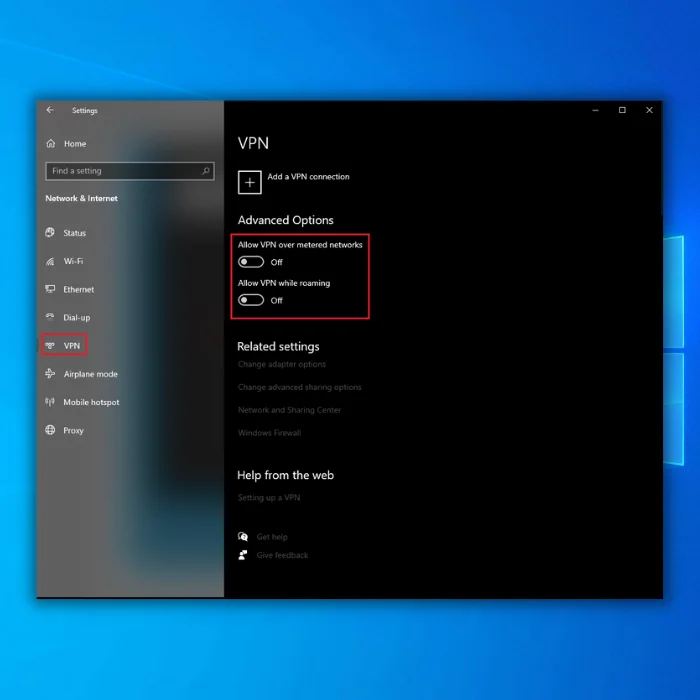
- ਆਪਣੇ Wi-Fi ਨੈੱਟਵਰਕ ਨਾਲ ਮੁੜ ਕਨੈਕਟ ਕਰੋ ਅਤੇ ਦੇਖੋ ਕਿ ਕੀ ਸਮੱਸਿਆ ਹੱਲ ਹੋ ਗਈ ਹੈ।
ਇੰਟਰਨੈੱਟ ਕਨੈਕਸ਼ਨ ਟ੍ਰਬਲਸ਼ੂਟਰ ਚਲਾਓ
ਤੁਸੀਂ ਇਸ ਦੀ ਵਰਤੋਂ ਕਰਕੇ ਆਪਣੇ ਇੰਟਰਨੈਟ ਨਾਲ ਕਿਸੇ ਵੀ ਸਮੱਸਿਆ ਨੂੰ ਆਪਣੇ ਆਪ ਹੱਲ ਕਰ ਸਕਦੇ ਹੋ ਇੰਟਰਨੈੱਟ ਕਨੈਕਸ਼ਨ ਸਮੱਸਿਆ ਨਿਵਾਰਕ।
- “ਵਿੰਡੋਜ਼” + “I” ਕੁੰਜੀਆਂ ਨੂੰ ਇੱਕੋ ਸਮੇਂ ਦਬਾ ਕੇ ਰੱਖ ਕੇ ਵਿੰਡੋਜ਼ ਸੈਟਿੰਗਾਂ ਨੂੰ ਖੋਲ੍ਹੋ।

- “ਤੇ ਕਲਿੱਕ ਕਰੋ। ਅੱਪਡੇਟ & ਸੁਰੱਖਿਆ।”

- ਖੱਬੇ ਪੈਨ ਵਿੱਚ "ਸਮੱਸਿਆ ਨਿਪਟਾਰਾ" 'ਤੇ ਕਲਿੱਕ ਕਰੋ ਅਤੇ "ਵਾਧੂ ਸਮੱਸਿਆ ਨਿਵਾਰਕ" 'ਤੇ ਕਲਿੱਕ ਕਰੋ।

- ਹੇਠਾਂ। ਵਾਧੂ ਸਮੱਸਿਆ ਨਿਵਾਰਕ, "ਇੰਟਰਨੈਟ ਕਨੈਕਸ਼ਨਾਂ" 'ਤੇ ਕਲਿੱਕ ਕਰੋ ਅਤੇ "ਟ੍ਰਬਲਸ਼ੂਟਰ ਚਲਾਓ।"

- ਟ੍ਰਬਲਸ਼ੂਟਰ ਫਿਰ ਕਿਸੇ ਵੀ ਸਮੱਸਿਆ ਲਈ ਸਕੈਨ ਕਰੇਗਾ ਅਤੇ ਕੋਈ ਵੀ ਹੱਲ ਪੇਸ਼ ਕਰੇਗਾ। <9
- “ਵਿੰਡੋਜ਼” ਕੁੰਜੀ ਨੂੰ ਦਬਾ ਕੇ ਰੱਖੋ ਅਤੇ “R” ਦਬਾਓ ਅਤੇ ਰਨ ਕਮਾਂਡ ਵਿੱਚ “cmd” ਟਾਈਪ ਕਰੋ। ਲਾਈਨ. "ctrl ਅਤੇ shift" ਕੁੰਜੀਆਂ ਨੂੰ ਇਕੱਠੇ ਫੜੋ ਅਤੇ ਐਂਟਰ ਦਬਾਓ। ਪ੍ਰਸ਼ਾਸਕ ਨੂੰ ਅਨੁਦਾਨ ਦੇਣ ਲਈ ਅਗਲੀ ਵਿੰਡੋ 'ਤੇ "ਠੀਕ ਹੈ" 'ਤੇ ਕਲਿੱਕ ਕਰੋਅਨੁਮਤੀਆਂ।
- ਕਮਾਂਡ ਪ੍ਰੋਂਪਟ ਵਿੱਚ ਹੇਠ ਲਿਖੀਆਂ ਕਮਾਂਡਾਂ ਟਾਈਪ ਕਰੋ ਅਤੇ ਕਮਾਂਡ ਦੇ ਬਾਅਦ ਹਰ ਵਾਰ ਐਂਟਰ ਦਬਾਓ:
- ਨੈੱਟਸ਼ ਵਿਨਸੌਕ ਰੀਸੈਟ
- netsh int ip reset
- ipconfig /release
- ipconfig /renew
- ipconfig /flushdns
- ਟਾਈਪ ਕਰੋ ਕਮਾਂਡ ਪ੍ਰੋਂਪਟ ਵਿੱਚ “ਐਗਜ਼ਿਟ”, “ਐਂਟਰ” ਦਬਾਓ ਅਤੇ ਇਹਨਾਂ ਕਮਾਂਡਾਂ ਨੂੰ ਚਲਾਉਣ ਤੋਂ ਬਾਅਦ ਆਪਣੇ ਕੰਪਿਊਟਰ ਨੂੰ ਰੀਸਟਾਰਟ ਕਰੋ। ਇਹ ਦੇਖਣ ਲਈ ਜਾਂਚ ਕਰੋ ਕਿ "ਕੋਈ ਇੰਟਰਨੈਟ ਨਹੀਂ, ਸੁਰੱਖਿਅਤ" ਸਮੱਸਿਆ ਅਜੇ ਵੀ ਆਉਂਦੀ ਹੈ।
- “Windows” ਅਤੇ “R” ਕੁੰਜੀਆਂ ਨੂੰ ਦਬਾਓ ਅਤੇ ਰਨ ਕਮਾਂਡ ਲਾਈਨ ਵਿੱਚ “devmgmt.msc” ਟਾਈਪ ਕਰੋ। , ਅਤੇ ਐਂਟਰ ਦਬਾਓ।
- ਡਿਵਾਈਸਾਂ ਦੀ ਸੂਚੀ ਵਿੱਚ, “ਨੈੱਟਵਰਕ ਅਡਾਪਟਰ” ਦਾ ਵਿਸਤਾਰ ਕਰੋ, ਆਪਣੇ Wi-Fi ਅਡਾਪਟਰ ਉੱਤੇ ਸੱਜਾ-ਕਲਿੱਕ ਕਰੋ, ਅਤੇ “ਅੱਪਡੇਟ ਡ੍ਰਾਈਵਰ” ਉੱਤੇ ਕਲਿੱਕ ਕਰੋ।
- "ਡਰਾਈਵਰਾਂ ਲਈ ਸਵੈਚਲਿਤ ਤੌਰ 'ਤੇ ਖੋਜ ਕਰੋ" ਨੂੰ ਚੁਣੋ ਅਤੇ ਆਪਣੇ ਵਾਈ-ਫਾਈ ਅਡਾਪਟਰ ਲਈ ਨਵੇਂ ਡਰਾਈਵਰ ਨੂੰ ਪੂਰੀ ਤਰ੍ਹਾਂ ਸਥਾਪਤ ਕਰਨ ਲਈ ਅਗਲੇ ਪ੍ਰੋਂਪਟਾਂ ਦੀ ਪਾਲਣਾ ਕਰੋ।
- ਤੁਸੀਂ ਨਵੀਨਤਮ ਡ੍ਰਾਈਵਰ ਪ੍ਰਾਪਤ ਕਰਨ ਲਈ ਆਪਣੇ ਵਾਈ-ਫਾਈ ਅਡੈਪਟਰ ਦੇ ਨਵੀਨਤਮ ਡਰਾਈਵਰ ਲਈ ਨਿਰਮਾਤਾ ਦੀ ਵੈੱਬਸਾਈਟ ਵੀ ਦੇਖ ਸਕਦੇ ਹੋ।
- ਤੁਹਾਡੀ ਮਸ਼ੀਨ ਇਸ ਸਮੇਂ ਵਿੰਡੋਜ਼ 7 'ਤੇ ਚੱਲ ਰਹੀ ਹੈ। 8>
- ਫੋਰਟੈਕਟ ਤੁਹਾਡੇ ਓਪਰੇਟਿੰਗ ਸਿਸਟਮ ਦੇ ਅਨੁਕੂਲ ਹੈ।
- ਨੌਰਟਨ ਦੁਆਰਾ ਪੁਸ਼ਟੀ ਕੀਤੇ ਅਨੁਸਾਰ 100% ਸੁਰੱਖਿਅਤ.
- ਸਿਰਫ਼ ਤੁਹਾਡੇ ਸਿਸਟਮ ਅਤੇ ਹਾਰਡਵੇਅਰ ਦਾ ਮੁਲਾਂਕਣ ਕੀਤਾ ਜਾਂਦਾ ਹੈ।
ਨੈੱਟਵਰਕ ਕੌਂਫਿਗਰੇਸ਼ਨ ਰੀਸੈਟ ਕਰੋ
ਇਹ ਬਹੁਤ ਹੀ ਸਿੱਧਾ ਤਕਨੀਕੀ ਹੱਲ ਕਮਾਂਡ ਪ੍ਰੋਂਪਟ ਦੀ ਵਰਤੋਂ ਦੀ ਜ਼ਰੂਰਤ ਕਰੇਗਾ। ਇਸ ਪਹੁੰਚ ਨਾਲ, ਤੁਸੀਂ ਆਪਣੇ IP ਐਡਰੈੱਸ ਨੂੰ ਰੀਲੀਜ਼ ਅਤੇ ਰੀਨਿਊ ਕਰ ਰਹੇ ਹੋ ਅਤੇ ਆਪਣੇ DNS ਕੈਸ਼ ਨੂੰ ਫਲੱਸ਼ ਕਰ ਰਹੇ ਹੋ।

ਆਪਣੇ ਨੈੱਟਵਰਕ ਡਰਾਈਵਰ ਨੂੰ ਅੱਪਡੇਟ ਕਰੋ
ਡਰਾਈਵਰ ਜੋ ਪੁਰਾਣੇ ਹਨ, ਉਹ ਬਹੁਤ ਸਾਰੀਆਂ ਸਮੱਸਿਆਵਾਂ ਪੈਦਾ ਕਰਨ ਲਈ ਜਾਣੇ ਜਾਂਦੇ ਹਨ। ਯਕੀਨੀ ਬਣਾਓ ਕਿ ਤੁਹਾਡਾ ਨੈੱਟਵਰਕ ਅਡਾਪਟਰ ਅੱਪ-ਟੂ-ਡੇਟ ਹੈ ਇਹ ਯਕੀਨੀ ਬਣਾਉਣ ਲਈ ਕਿ ਇਹ ਨੁਕਸਦਾਰ ਨਹੀਂ ਹੈ।

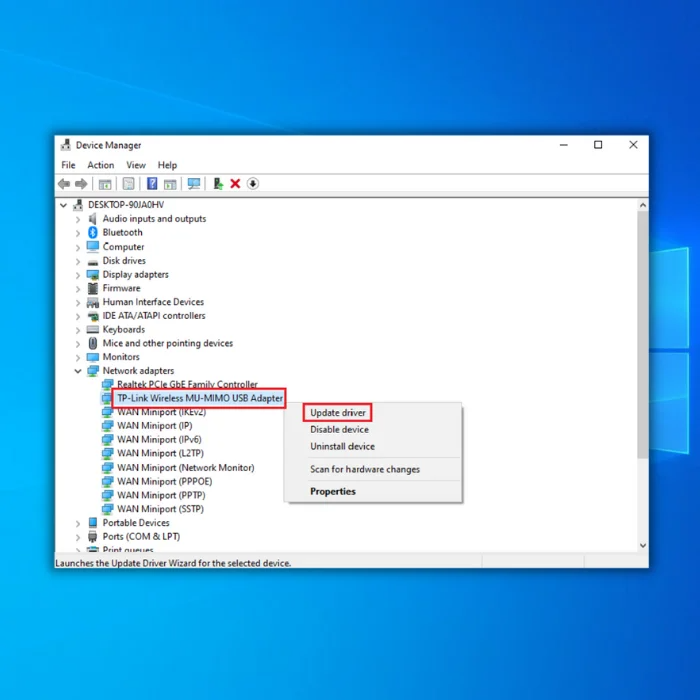
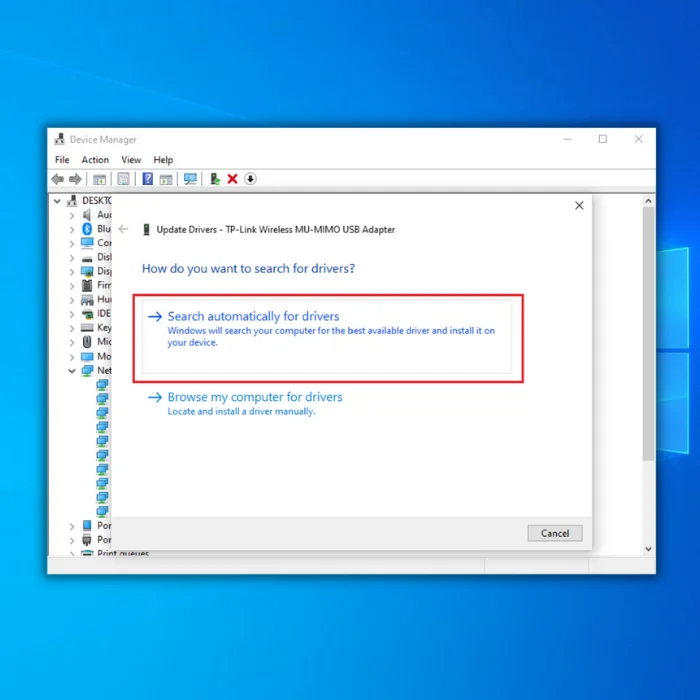
ਰੈਪ ਅੱਪ
"ਕੋਈ ਇੰਟਰਨੈਟ ਨਹੀਂ, ਸੁਰੱਖਿਅਤ ” ਜਦੋਂ ਤੁਸੀਂ ਇਹਨਾਂ ਸਾਰੇ ਪੜਾਵਾਂ ਨੂੰ ਪੂਰਾ ਕਰ ਲੈਂਦੇ ਹੋ, ਤਾਂ ਕਨੈਕਸ਼ਨ ਹੱਲ ਹੋ ਜਾਣਾ ਚਾਹੀਦਾ ਹੈ, ਅਤੇ ਤੁਸੀਂ ਔਨਲਾਈਨ ਜਾ ਕੇ ਇੰਟਰਨੈੱਟ ਦੀ ਵਰਤੋਂ ਕਰਨ ਦੇ ਯੋਗ ਹੋਵੋਗੇ। ਜੇਕਰ ਸਮੱਸਿਆ ਨਿਪਟਾਰਾ ਕਰਨ ਤੋਂ ਬਾਅਦ ਵੀ ਰਹਿੰਦੀ ਹੈ, ਤਾਂ ਪਾਵਰ ਸਾਈਕਲਿੰਗ ਜਾਂ ਰੀਸੈਟ ਕਰਨ ਬਾਰੇ ਵਿਚਾਰ ਕਰੋਹਾਰਡਵੇਅਰ ਸਮੱਸਿਆ ਦੇਖਣ ਲਈ ਰਾਊਟਰ।
ਇੱਕ ਵਿਕਲਪਿਕ Wi-Fi ਨੈੱਟਵਰਕ ਦੀ ਕੋਸ਼ਿਸ਼ ਕਰੋ ਜਾਂ ਇੱਕ ਈਥਰਨੈੱਟ ਕੇਬਲ ਰਾਹੀਂ ਕਨੈਕਟ ਕਰੋ ਅਤੇ ਨਤੀਜਿਆਂ ਦੀ ਤੁਲਨਾ ਕਰੋ ਜੇਕਰ ਇਹ ਕੰਮ ਨਹੀਂ ਕਰਦਾ ਹੈ। ਤੁਹਾਨੂੰ ਆਪਣੇ ਇੰਟਰਨੈੱਟ ਸੇਵਾ ਪ੍ਰਦਾਤਾ ਨਾਲ ਵੀ ਪਤਾ ਕਰਨਾ ਚਾਹੀਦਾ ਹੈ ਕਿ ਕੀ ਤੁਹਾਡੇ ਖੇਤਰ ਵਿੱਚ ਕੋਈ ਇੰਟਰਨੈਟ ਆਊਟੇਜ ਹੈ।
ਵਿੰਡੋਜ਼ ਆਟੋਮੈਟਿਕ ਰਿਪੇਅਰ ਟੂਲ ਸਿਸਟਮ ਜਾਣਕਾਰੀ
ਸਿਸਟਮ ਜਾਣਕਾਰੀ ਸਿਫਾਰਸ਼ੀ: ਵਿੰਡੋਜ਼ ਗਲਤੀਆਂ ਨੂੰ ਠੀਕ ਕਰਨ ਲਈ, ਇਸ ਸਾਫਟਵੇਅਰ ਪੈਕੇਜ ਦੀ ਵਰਤੋਂ ਕਰੋ; ਫੋਰਟੈਕਟ ਸਿਸਟਮ ਮੁਰੰਮਤ. ਇਹ ਮੁਰੰਮਤ ਟੂਲ ਬਹੁਤ ਉੱਚ ਕੁਸ਼ਲਤਾ ਨਾਲ ਇਹਨਾਂ ਗਲਤੀਆਂ ਅਤੇ ਵਿੰਡੋਜ਼ ਦੀਆਂ ਹੋਰ ਸਮੱਸਿਆਵਾਂ ਨੂੰ ਪਛਾਣਨ ਅਤੇ ਠੀਕ ਕਰਨ ਲਈ ਸਾਬਤ ਹੋਇਆ ਹੈ।
ਹੁਣੇ ਡਾਊਨਲੋਡ ਕਰੋ ਫੋਰਟੈਕਟ ਸਿਸਟਮ ਰਿਪੇਅਰ

